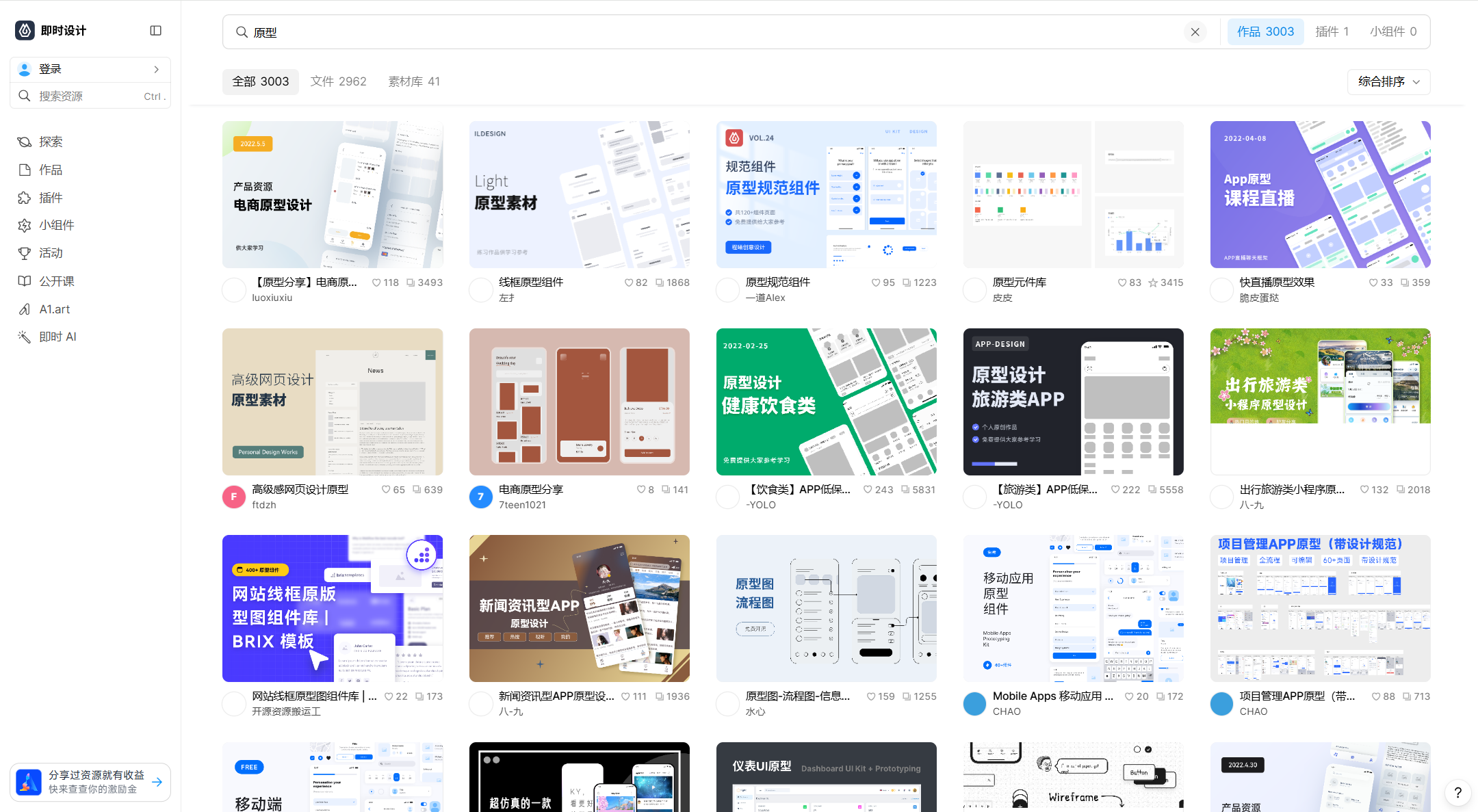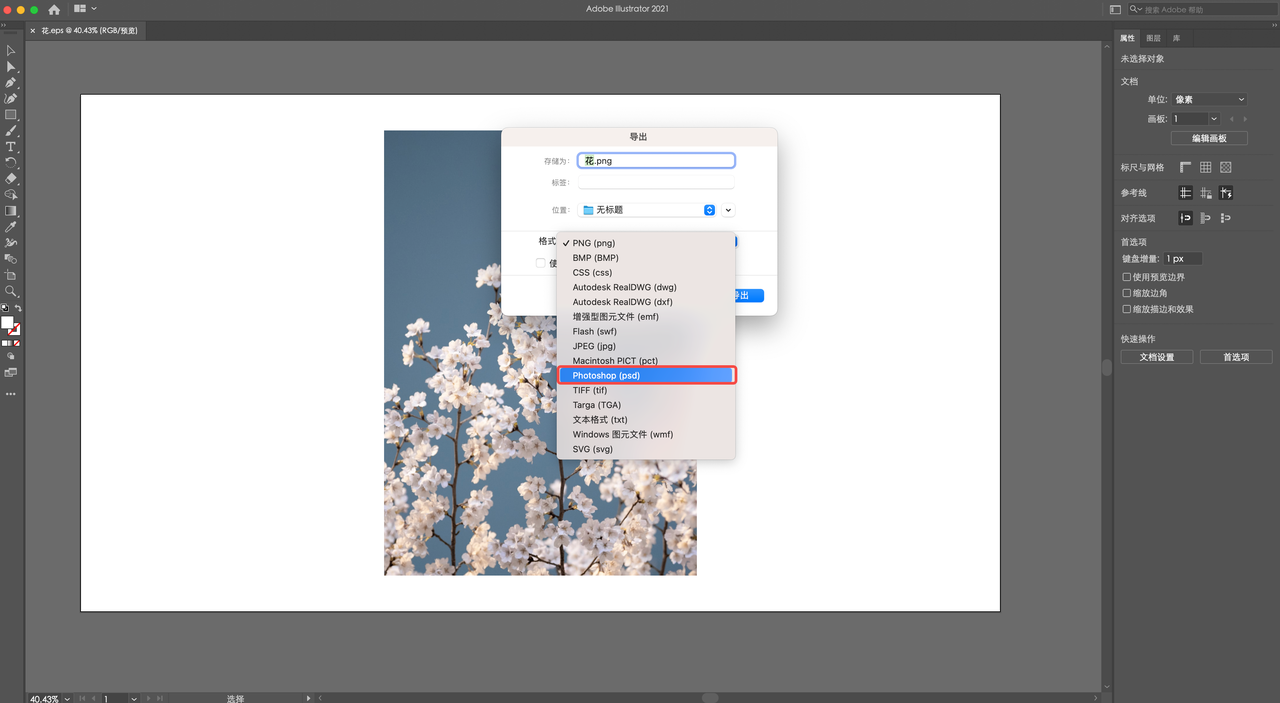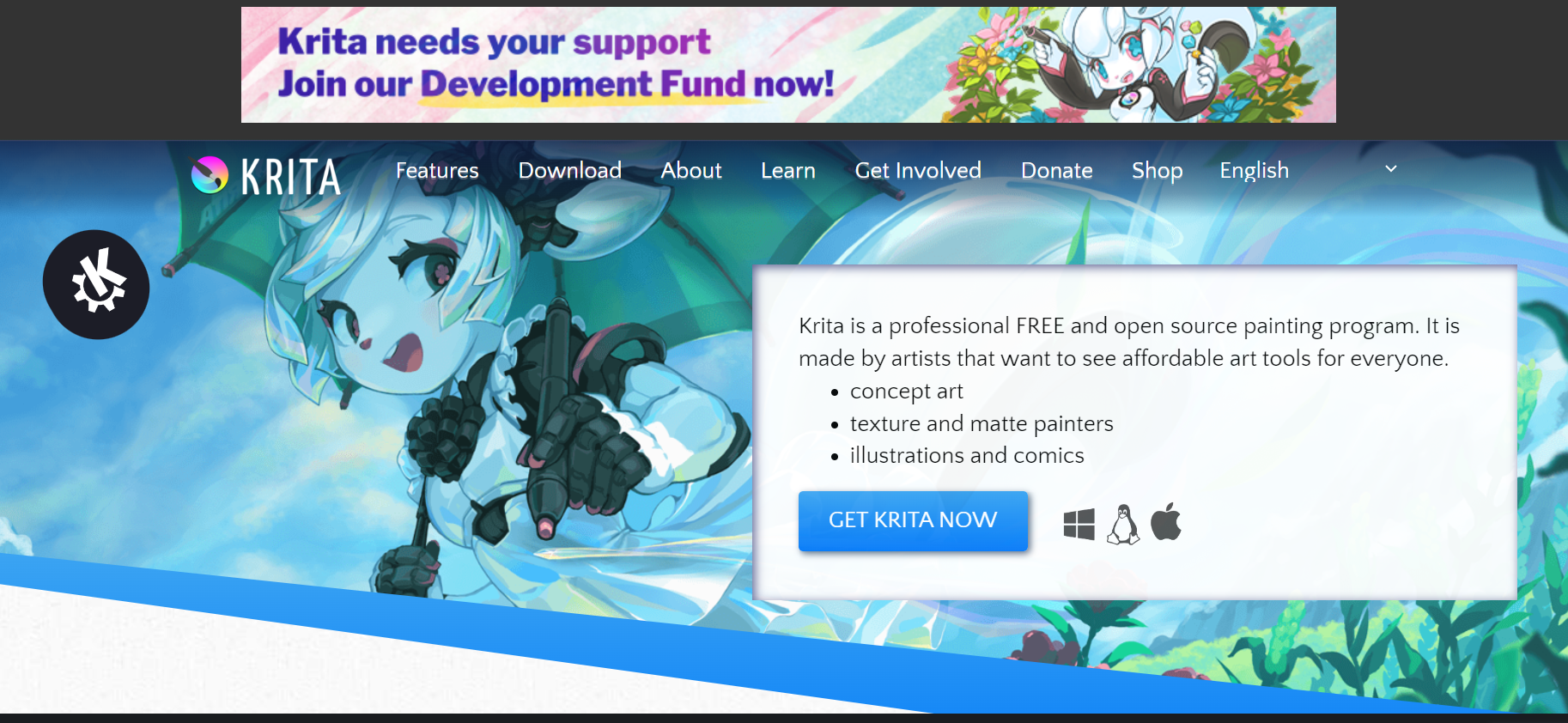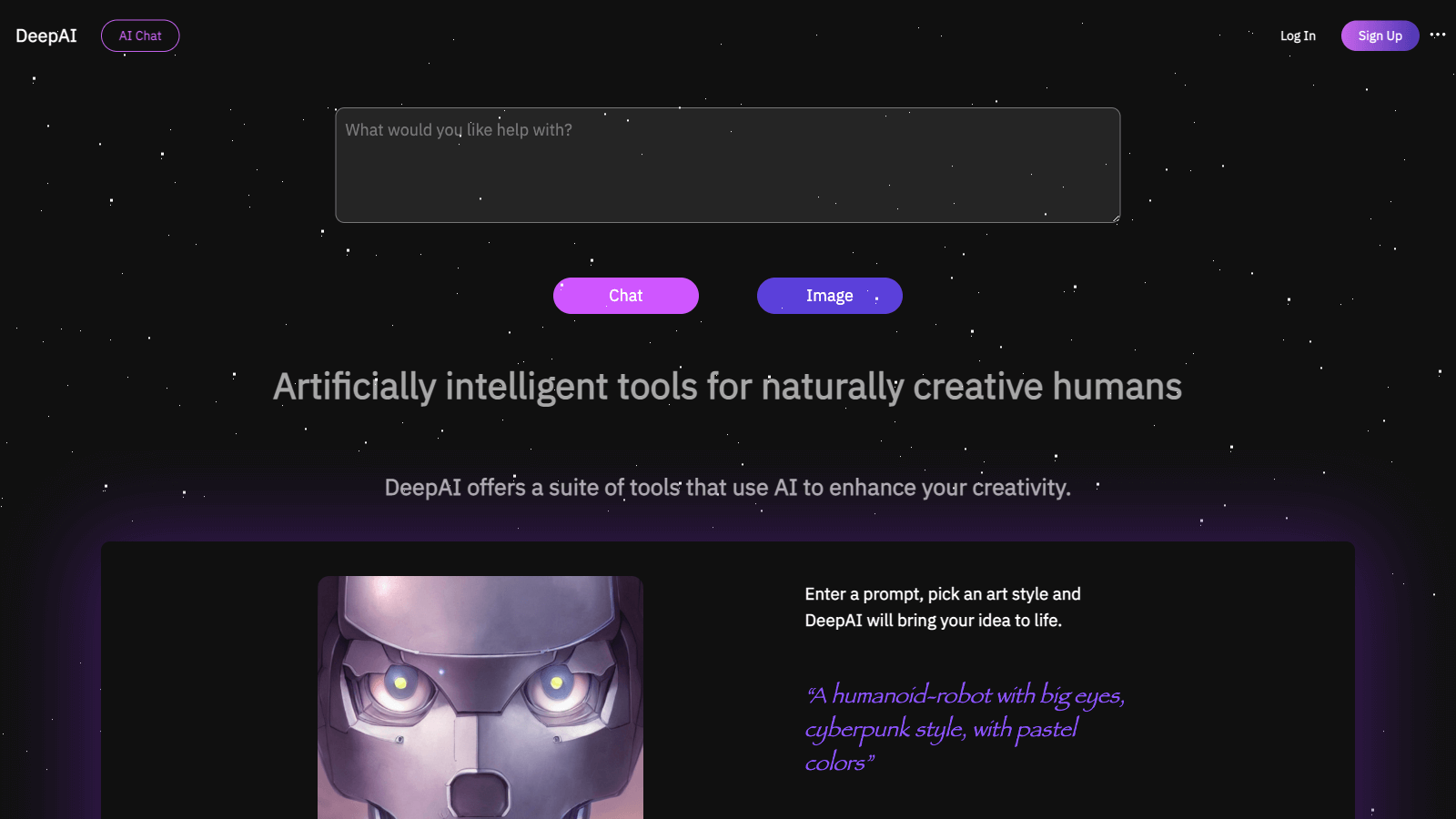Axure RP 9 汉化的 操作很简单,只需要1-3 步就能搞定。请我细细说来,至今已经有 20 年以上的历史,目前已经更新到了RP 10 的版本,不过这个版本和 Axure RP 9 的版本差异不是很大,所以更建议大家使用 Axure RP 9 的版本。不过 Axure 没有官方的中文版本,所以需要对其进行汉化。汉化的方式比较简单,下载汉化包后根据电脑的系统的不同,分别按照 Windows 系统和 Mac 系统的操作进行安装,即可达成 Axure RP 9 的汉化。我将在文章中给大家进行演示,按照文章内容操作即可。
1.为什么要汉化 Axure RP 9 ?
Axure 是产品经理必备的原型设计工具,因此更新最新版本的 Axure 是每个产品经理都会做的事情,而Axure RP 9 相对来说,功能更新全面性能相对最稳定,因此更建议大家使用 Axure RP 9 。安装了 Axure RP 9 就要将其汉化成中文版本,这样在工作中会减少很多麻烦提升工作效率。这是就是很多人为什么要汉化 Axure RP 9 的原因。那么我们应该如何汉化 Axure RP 9 呢?
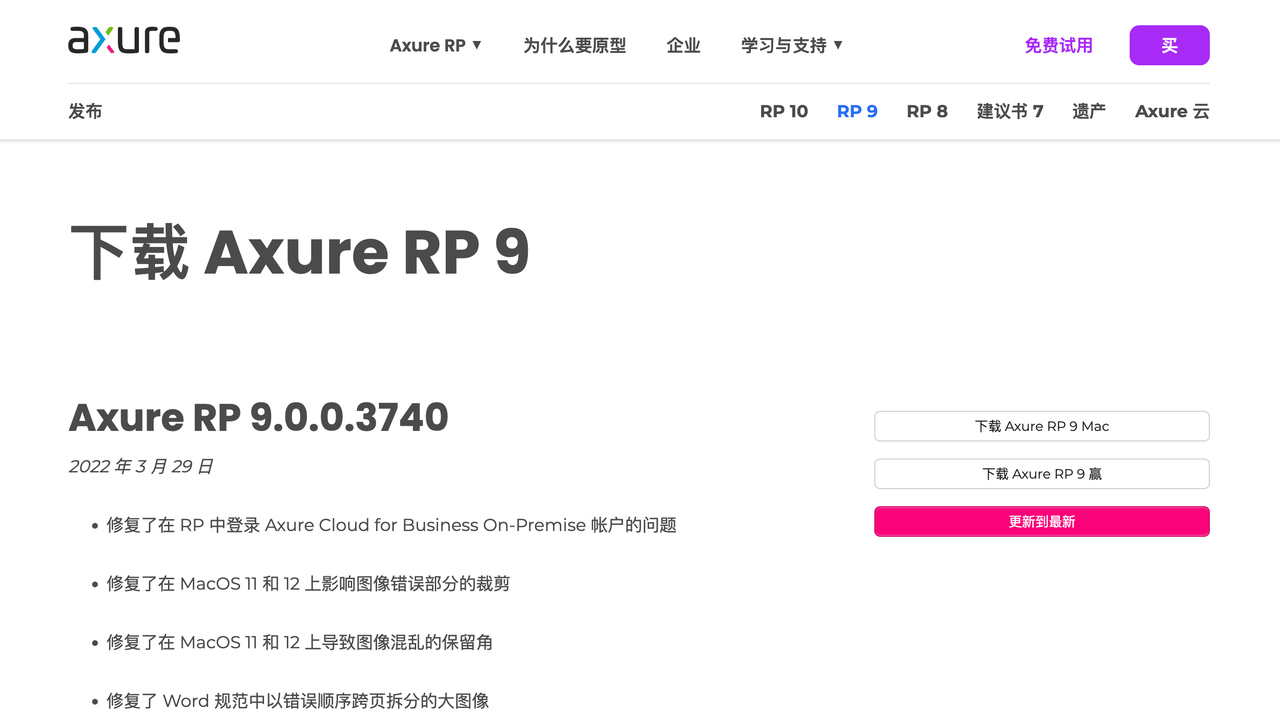
2. 如何汉化 Axure RP 9 ?
首先在网上搜索 Axure RP 9 汉化包,这个很好搜索,以免资源过期我就不在本文中分享 Axure RP 9 的汉化包了,只着重给大家讲解如何汉化 Axure RP 9。
搜索 Axure RP 9 汉化包后将文件解压后获得 lang 文件夹。接下来就很简单, 根据不同系统的电脑,这部分的操作会有所不同,但都是「将 lang 文件夹复制到 Axure 安装目录」这个动作。
Windows 版本的汉化方法:
做完这个动作「 lang 文件夹复制到/Axure RP 9.0/安装目录下」后,就可以实现 Axure RP 9 的汉化了, 汉化后的目录结构类似这样,需要大家对照来看,如果不是这样的话,就建议再来一次或者重新下载另一个汉化包再走一遍这个流程。

Mac 版本的汉化方法:
第一步:在「应用程序」里找到 Axure RP 9.app 程序,右键选择「显示包内容」,最后逐一挨个打开Contents / Resources 文件夹,做完这一步之后,就可以进行第二步了。
第二步:把 lang 文件夹复制到这个目录下就大功告成了,温馨提示是“复制”文件夹哦,千万不要搞错啦!
第三步:退出你的 Axure RP ,然后重新打开 Axure RP 9 ,你就会看到一个全中文的 Axure RP 9 了。如果没有看到中文,那就需要再试一次,重复上面的 3 步安装步骤即可。
最后
以上就是关于「如何汉化 Axure RP 9 」的全部答案,方法其实很简单,下载 Axure RP 9 的汉化包,把 Axure RP 9 汉化包的 lang 文件复制到程序中,就能够完成对 Axure RP 9 的汉化。 Windows 版本一步就能搞定,Mac 版本 3 步也能搞定。是不是超级简单,快去试试看吧!